Особенности эксплуатации
Прошивка
В современных телевизорах описываемого производителя обновить прошивку можно через USB интерфейс. Узнать модель несложно, она указана в паспорте. Техника легко подключается к Wi-Fi сети и без проблем выходит во всемирную сеть. При необходимости можно подсоединить телевизор к компьютеру и использовать его в качестве второго экрана.
Архив с прошивкой придется скачивать через интернет. Как правило, в каждом имеется подробная инструкция по применению. Если нет опыта, тогда советуют обратиться за помощью к специалисту, поскольку со старыми моделями не все так просто. Перепрошивка может понадобиться, когда техника начинает работать некорректно. Нередко она пищит, не воспроизводит каналы.
Тогда телевизор лучше отключить, пока не будет времени обновить прошивку.
Как настроить телевизор?
Настройка телевизора может быть ручной или автоматической.
Автоматическая
Этот вариант позволяет значительно сэкономить время на поиск каналов. Для активации от пользователя требуется нажать на кнопку пульта TV SETUP. Дальше нажимаем на PRESET, а следом на AUTO SEARCH. Таким образом, задается необходимая команда, после чего система начинает поиск требуемого канала ли каналов. Стоит понимать, что автоматический поиск начнется с самой низкой частоты, поэтому процесс занимает до 10 минут. Как только все закончится, на экране появится первый канал, что идет по списку.
Ручная
Бывает и так, что автоматическая настройка каналов становится недоступна. В этом случае можно использовать ручной режим, что запускается с пульта управления. Необходимый раздел находится в меню после нажатия кнопки TV SETUP. Ручной режим обозначен как SEARCH. От пользователя требуется жать на кнопки 3 и 4. Каждый найденный канал сохраняется вручную.
Если пользователем используется тюнер dvb t2, тогда потребуется сначала зайти в MENU. Если нужно настроить спутниковые каналы, тогда потребуется отправиться сначала в магазин за дополнительной приставкой. При выборе кабеля экономить не следует, поскольку от его качества во многом зависит и чистота воспринимаемого сигнала.
Иногда требуется установить дополнительно F-штекер. На втором этапе производится установка САМ модуля. В последующем процесс настройки выглядит следующим образом.
- На пульте есть кнопка Settings, ее требуется нажать первой.
- Появится меню настройки, где пользователя интересует раздел с соответствующим названием.
- Далее проводится ручной или автоматический поиск каналов.
- Потребуется нажать на «спутник» в подразделе с наименованием «антенна».
- Будет предложен список операторов, среди него пользователь должен найти того, чей модуль использует.
Как подключить телефон?
Телефон можно подключить к телевизору разными способами, в некоторых случаях могут потребоваться дополнительно переходники. Все зависит от того, какие модели между собой пытается соединить пользователь.
USB-кабель
Чтобы произвести подключение этим методом, потребуется телефон на ОС Android; кабель, можно взять от зарядного устройства; телевизор с соответствующим портом. ТВ и смартфон соединяются между собой по кабелю, после этого включается телевизор. На экране выплывет окно, где нужно выбрать использование его в качестве внешнего накопителя. На телевизоре выбирают источник USB. В этом может помочь кнопка на пульте под названием Source. Появившиеся папки можно открывать и выбирать при помощи стрелок.
HDMI кабель
Вариант, который удается использовать не всегда, поскольку не все гаджеты его поддерживают. Принцип тот же, что и в прошлом случае. Иногда требуется дополнительно купить специальный переходник.
По Wi-Fi
Один из наиболее удобных вариантов. Прежде нужно узнать, есть ли модуль беспроводной сети на телевизоре, чтобы тот мог принимать сеть. Все настройки осуществляются на телефоне в разделе «Беспроводная сеть». Пользователя интересует пункт Wi-Fi Direct. В телевизоре проводится настройка в меню с соответствующим названием «Сеть». Там выбирается тот же пункт. Запрос о подключении потребуется подтвердить и ввести соответствующий пароль.
Как настроить универсальный пульт на телевизор вручную.
Для начала следует удостовериться подходит ли эта модель пульта устройству. Зачастую у пользователей возникают проблемы с настройкой именно из-за такого рода проблем. Именно поэтому перед приобретением ПДУ имеет смысл проверить перечень подходящих моделей и ознакомится с техническими характеристиками.
- Первым шагом для настройки двух устройств является проверка работоспособности обоих приборов. На пульте следует проверить наличие питающих элементов.
- Затем нужно нажать и удерживать кнопку ОК (в различных вариациях может быть кнопка SET).
- Далее следует ввести код, который соответствует модели телевизора или другого устройства.
- Потом нужно задействовать кнопку TV и убедиться в наличие соединения.
Если коммуникации между обоими девайсами не произошло, следует повторить действия, предварительно проверив правильность цифровой комбинации и производителя. В различных вариациях ПДУ алгоритм может быть несколько другой. Способ подключения зависит от производителя этой модели.
Вот ещё один из способов подключения этого устройства.
- Проверить работоспособность устройств и наличия питающего элемента.
- Задействовать режим настройки устройства. Обычно в комплекте с пультом поставляется подробная инструкция. На большинстве моделей это делается комбинацией нажатий кнопок SET и POWER.
- Нужно выбрать специальную кнопку для телевизора. Иными словами при нажатии на неё пульт будет переключаться в режим управления именно телевизором. Держать выбранную кнопку нажатой следует до того момента, пока не загорится индикатор.
- Ввести код устройства. Все приборы имеют уникальную последовательность символов, которая позволяет ПДУ получать доступ к ним. После этого у пользователя имеется доступ к дистанционному управлению к телевизору. Повторяя этот нехитрый алгоритм можно настроить и остальную аппаратуру, поддерживающую управление с расстояния.
Бренды
- A
- Ab ipbox,
Absolute,
Acer,
Actia,
Acv,
Adb,
Aeg,
Aeronik,
Aerotek,
Agfa,
Aic,
Air-green,
Airties,
Airtone,
Aiwa,
Akado,
Akai,
Akira,
Alaska,
Alex bauman,
Alfa gold,
Alpine,
Amcv,
Amino/стрим тв,
Amstar,
An-motors,
Android,
Aoc,
Apollo,
Apple,
Aragon,
Arcam,
Arion,
Artel,
Asano,
Aston,
Asus,
Atlanfa,
Atlanta,
Attitude,
Aun,
Aura,
Aux,
Ave,
Averdigi,
Avermedia,
Avest,
Azur,
B
Bang & olufsen,
Bar s2 hd,
Bbk,
Behold,
Beko,
Belson,
Bene,
Benq,
Bigsat,
Bigstar,
Bimatek,
Blaupunkt,
Blauren,
Booox,
Bork,
Bose,
Brand,
Braun,
Bravis,
C
Came,
Cameron,
Canon,
Casio,
Caska,
Centek,
Challenger,
Changer (чангер),
Changhong,
Chigo,
Chunghop,
Clarion,
Compro,
Conrac,
Continent,
Cortland,
Cosmosat,
Creative,
Crown,
Cyfron,
D
Daewoo,
Dahatsu,
Daihatsu,
Daikin,
Dali,
Dantex,
Dartland,
Defender,
Dell,
Delonghi,
Delta systems,
Denn,
Denon,
Desay,
Dex,
Dexp,
Dialog,
Digital,
Digma,
Distar,
Divisat,
Dns,
Doffler,
Dr.hd,
Dreamsky,
Dune,
Dvico,
Dvtech,
Dynex,
E
Echostar,
Econ,
Edifier,
Eiki,
Elco,
Elect,
Electra,
Electrolux,
Electron,
Electronics,
Elekta,
Elenberg,
Elgreen,
Eltex,
Envizen,
Eonon,
Eplutus,
Epson,
Ergo,
Erisson,
Escada,
Euromax,
Eurosat,
Eurosky,
Eurostar,
Euston,
Evgo,
Evolution,
Explay,
F
Favorit,
First,
Fisher,
Formuler,
Frisby,
Fujifilm,
Fujitsu,
Fujitsu / fujitsu-siemens,
Funai,
Fusion,
G
Galatec,
Galaxy innovation (gi),
Geepas,
General,
General climate,
General satellite,
Genius,
Giraffe,
Glenrich,
Globalteq,
Globo,
Gmini,
Godigital,
Golden interstar,
Golden media,
Goldmaster,
Gold star,
Gorenje,
Grandtec,
Gree,
Green,
Grundig,
H
Harman/kardon,
Harper,
Hartens,
Hck,
Hdbox,
Hd stream generator,
Hec,
Helix,
Himedia,
Hisense,
Histar,
Hitachi,
Hivion,
Honda,
Horizont (горизонт),
Hotcake,
Hotpoint-ariston,
Hpc,
Huavee,
Huayu,
Humax,
Hyundai,
I
Igc,
Ihandy,
Ihome,
Imaqliq,
Infiniti,
Infocus,
Intercross,
Intro,
Invin,
Iomega,
Irbis,
Ivolga virtus,
Izumi,
J
Jbl,
Jeja,
Jeutech,
,
Jvc,
K
Kaskad,
Kentatsu,
Kenwood,
Keydo,
Kii pro,
Kitano,
Kivi,
Komatsu,
Konka,
Korting,
Kraft,
Kramer,
Kreolz,
Kronmark,
Ktc,
L
Leben,
Leber,
Led 86+,
Legend,
Lenovo,
Lentel,
Lessar,
,
Lgen,
Locus,
Loewe,
Loview,
Lumax,
Lumus,
M
Marantz,
Maximus,
Maxone,
Mdi,
Mdv,
Mdvr,
Medion,
Meredian,
Microdigital,
Microlab,
Micromax,
Midea,
Miro,
Mitsubishi,
Miyota,
,
Motorola,
Mystery,
N
Nakatomi,
Nash,
Nec,
Neo,
Neoclima,
Neoteck,
Nero,
Nesons,
Netbynet,
Newstar,
Nice,
Nissan,
Nokia,
Noontec,
Nordstar,
Nova,
Novex,
Novis,
Nuvision,
O
Okeah (океан),
Olto,
Olympus gold,
Onext,
Onida,
Oniks,
Onkyo,
Onlime,
Openbox,
Openmax,
Opentech,
Opticum,
Optimus,
Optoma,
Orfey,
Oriel,
Orion,
Orson,
Orton,
P
Panstar,
Parasound,
Patix digital,
Perfeo,
Phantom,
Philco,
Philips,
Pioneer,
Polar,
Polaris,
Polarline,
Premiera,
Prestigio,
Prima,
Prime,
Progressive,
Prology,
Proscan,
Q
R
Redbox,
Redmond,
Reflect,
Rekord (рекорд),
Rexant,
Rikor,
Rising,
Ritmix,
Rix,
Roadstar,
Roda,
Rolsen,
Roverscan,
Rovex,
Royal,
Royal clima,
Rubin (рубин),
S
Sakata,
Samsung,
Sansui,
Sanyo,
Sast,
Sat-integral,
Satpro,
Saturn (сатурн),
Scarlett,
Schaub lorenz,
Schneider,
Scishion,
Scoole,
Seagate,
Seg,
Selecline,
Selenga,
Seven sky,
Sharp,
Sherwood,
Shinco,
Shinge,
Shivaki,
Siemens,
Siesta,
Signal (сигнал),
Sim-sim,
Sitronics,
Skyline,
Skymaster,
Skytech,
Sky vision,
Skyway,
Skyworth,
Smart,
Sokol (сокол),
Sony,
Soundmax,
Splash vision,
Start,
Starwind,
Stingray,
Straus,
Strong,
Subini,
Super,
Super general,
Supra,
Suzuki,
Sven,
Systemair,
T
Tcl,
Teac,
Technics,
Techno,
Teckton,
Tekson,
Tel-ant,
Telefunken,
Tesler,
Texet,
Thomson,
Tiger,
Timberk,
Top box,
Topdevice,
Topfield,
Toshiba,
Trony,
Tvip,
Tvjet,
Tvstar,
Tvt (skyworth),
U
V
Vds,
Vector,
Vekta,
Velas,
Velodyne,
Veris,
Vermax,
Vertex,
Vestel,
Vico clima,
Vidstar,
Viewsonic,
Vitek,
Vityaz (витязь),
Vivitek,
,
V,
W
,
West,
Western digital,
Westvision,
Whirlpool,
Wimax,
World,
World vision,
X
Xpx,
Xsat,
Y
Yuno,
Yuxing,
Z
Zelenaya.net (зеленая.net),
Zifra,
Zifro,
Б
Д
для нтв+,
для ворот и шлагбаумов,
для разных dvb-t2 приставок,
для разных видеорегистраторов,
для разных кондиционеров,
для разных ресиверов,
Н
П
Р
Т
триколор,
У
Э
3
Как настроить?
Настройка телевизоров Shivaki не слишком трудна. Сначала необходимо убедиться, что правильно задан источник телевизионного сигнала. Обычная эфирная антенна обозначается в меню как DVBT. Потом надо включить основное меню настроек. Далее переходят в раздел «Каналы» (Channel в английской версии).
Теперь нужно воспользоваться пунктом AutoSearch, он же «Автоматический поиск» в русифицированном варианте. Выбор такой опции придется подтвердить.
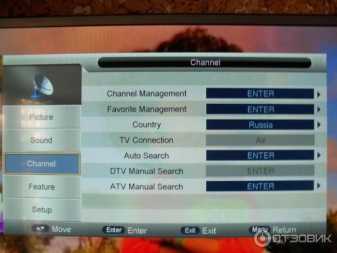

Ручной поиск похож на автоматическую настройку. Но поймать каналы в таком режиме, разумеется, несколько труднее. Придется выбрать номер канала, который планируется изменить. Последующее сканирование будет производиться автоматически. Однако у пользователей есть возможность вручную корректировать частоту, адаптируясь к особенностям вещания более тонко.
Поиск спутниковых каналов производится путем выбора источника сигнала DVB-S. В разделе «Каналы» придется указать используемый спутник. Если есть затруднения, лучше обратиться к провайдеру и уточнить сведения о спутнике у него. Иногда необходимые данные можно просто взять из настроек более старого оборудования.
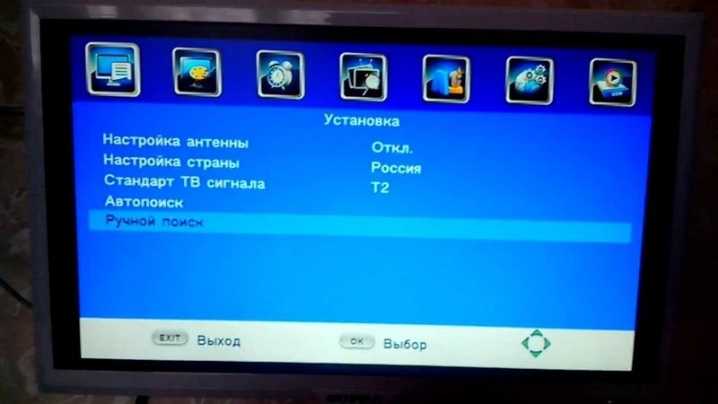
Способ №1
- При помощи пульта зайдите в меню и перейдите в раздел «Настройки»;
- Теперь в качестве страны вам следует установить Германию, а в графе «Вход ант./каб.» выбрать «Кабель»;
- Теперь вам нужно спуститься к «Автоматической настройке» и нажать на пульте ОК;
- Перед вами всплывет окно, в котором потребуется выбрать режим настройки «DTV»;
- Теперь в новом окне вам необходимо выбрать быстрое сканирование и внести следующие данные:
- Частота начальная – 274 000;
- Конечная – 770 000;
- Скорость символов – 6750;
- Модуляция – 256;
- />
В некоторых моделях телевизоров Toshiba нужно вводить не все данные.
Подтвердите введенные параметры и ждите, пока не будут найдены и сохранены все каналы. По окончанию нажмите «Готово».
Настройка каналов на телевизорах TCL
Одним из преимуществ телевизоров TCL является то, что они быстро выходят из режима ожидания. По этому критерию они опережают многих конкурентов.
При первом включении система предложит произвести настройки с помощью пульта дистанционного управления TCL TV: указать язык, выбрать место использования (магазин или дом), страну, в которой находится пользователь, и принять условия контракт. После этого вы можете настроить проводное и беспроводное подключение к Интернету. После установки предыдущих параметров телевизор предложит пользователю переключиться на настройку канала.
Для начала вам нужно будет выбрать тип тюнера — антенный, кабельный или спутниковый. Затем вам нужно определить, какие телеканалы вы хотите искать — цифровые, аналоговые или и то, и другое. Затем подождите несколько минут, пока устройство завершит поиск. Теперь вы можете начать смотреть телетрансляции.
Вы также можете настроить каналы на телевизоре через меню телевизора.
Для этого выполните следующие действия:
- Возьмите пульт дистанционного управления и нажмите кнопку «Меню».
- Откройте раздел «Каналы«.
- Необходимо выбрать тип тюнера — Антенна, Кабель или Спутник.
- Нажмите Автоматическое сканировани (Auto Scan).
- Выберите DTV (цифровой), ATV (аналоговый) или оба.
- Запустите поиск телеканалов и дождитесь его завершения.
Помимо автоматического сканирования каналов, вы можете вручную настраиваться на аналоговые, эфирные, кабельные и спутниковые каналы.
Ручной поиск аналогового канала:
- Откройте «Каналы«.
- Выберите «Ручное сканирование«.
- Перейдите в «Аналоговое ручное сканирование».
- Выберите частоту, начните поиск.
Ручной поиск эфирных каналов:
- «Каналы» — «Ручное сканирование» — «Цифровое ручное сканирование».
- Выберите частоту или установите номер канала.
- Нажмите «Пуск«.
Поиск спутниковых каналов:
- Откройте «Каналы».
- Выберите «Спутник» в поле «Тип тюнера».
- Выберите тип спутника.
- Введите транспондер.
- Нажмите синюю кнопку, чтобы начать поиск, и подтвердите, нажав «Ок».
Ручной поиск кабельных каналов:
- Откройте «Меню», выберите «Каналы».
- В поле «Тип тюнера» выберите «Кабель».
- Выберите «Ручное сканирование», а затем «Цифровое ручное сканирование».
- Введите частоту, начните поиск.
У разных моделей телевизоров TCL могут быть разные настройки автоматического и ручного поиска телеканалов. Более подробную информацию пользователь может получить в руководстве пользователя. Обычно он идет в комплекте с ресивером, в случае утери его можно скачать в интернете на официальном сайте производителя.
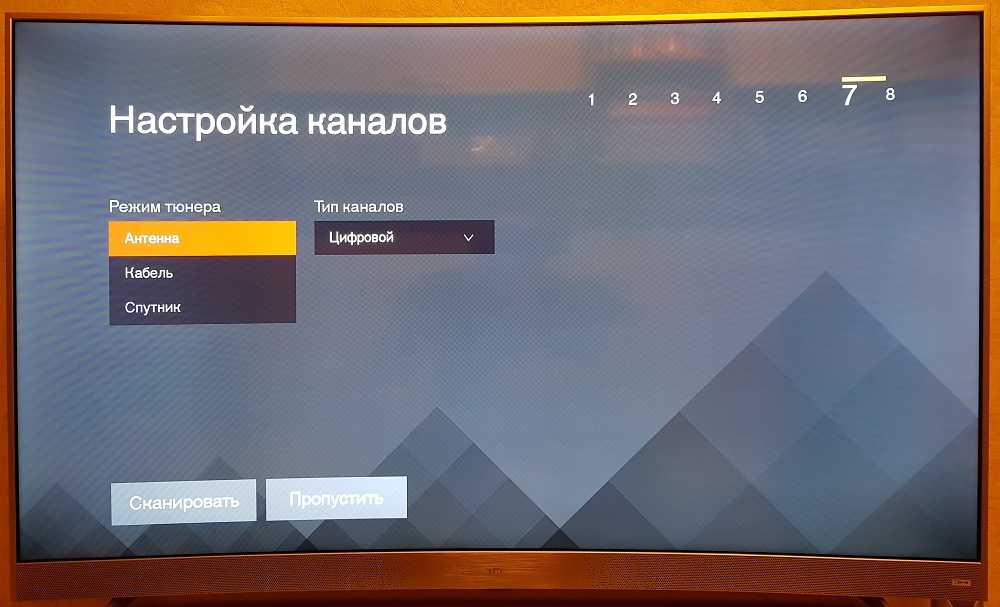
Инструкция по эксплуатации
Каждая модель имеет свои особенности эксплуатации, производители предоставляют в комплекте руководство пользователя, но в большинстве случаев опытные потребители разбираются с подключением и настройкой самостоятельно, даже не заглядывая в него. В случае утраты инструкцию к конкретной модели можно найти в интернете. Первоначально следует определиться с местом постоянного расположения и способом крепления девайса. Для настольной установки нужно установить ножку-подставку. Для настенного крепления необходимо приобрести специальный кронштейн, подходящий для конкретной модели. Для некоторых телевизоров производители включают кронштейн в комплектацию.
Все условия подключения подробно прописаны в руководстве. При доставке телевизора из магазина в холодное время года или в период влажной погоды нельзя сразу подключать его в сеть, нужно выждать хотя бы 1 час. Перед подключением нужно внимательно рассмотреть, где находятся те или иные разъемы для подключения. В зависимости от модели они могут находиться на задней или боковой панели. Для просмотра каналов в цифровом формате рекомендуется сразу найди вход HDMI, подключить устройство через него.


Заводские настройки не всегда устраивают покупателей, поэтому многие параметры приходится перенастраивать. С помощью пульта можно настроить и изменить следующее:
- подключение к цифровому или кабельному телевидению;
- дата и время;
- язык;
- формат изображения;
- звук;
- Smart TV и доступ к Интернету.
Очень удобно одновременное подключение домашнего интернета и цифрового телевидения через IP приставку какого-либо провайдера. Появляется возможность получить доступ к просмотру огромного количества каналов в превосходном качестве. Как правило, большинство провайдеров используют только один кабель, так что наличие лишних проводов сведено к минимуму.

Обычную цифровую приставку для просмотра эфирного цифрового пакета каналов несложно подключить самостоятельно, согласно прилагаемой к ней инструкции. При подключении телевизора через приставку рекомендуется к устройствам привязать универсальный пульт (чтобы отпала необходимость пользоваться двумя пультами). Его можно приобрести отдельно, некоторые модели телевизоров Toshiba уже снабжены таким пультом. Удобство применения заключается в том, что при несложной настройке он может заменить сразу несколько пультов других устройств.

Как настроить?
Современные телевизоры Toshiba легко настраиваются на цифровое ТВ. Выполнение простых манипуляций обеспечит доступ к 20 бесплатным каналам. В зависимости от модели настройку можно выполнить несколькими способами.
Способ № 1 включает следующие действия:
- с помощью пульта нужно зайти в меню и нажать на вкладку «Настройки»;
- из предложенных стран выбрать Россию;
- перейти в раздел «Автоматические настройки»; в появившемся окне следует отметить пункт «Начать поиск» и нажать на клавишу ОК.
Способ № 2 заключается в следующем:
- зайти в меню и найти раздел «Установки»;
- в появившемся окне выбрать вариант «Автоматическое сканирование каналов»;
- отметить пункт «Цифровое ТВ» и нажать на кнопку ОК.

Как узнать код телевизора
Подключение пульта ДУ к телевизору осуществляется с помощью специального четырехзначного идентификатора. Каждая модель телевизора имеет свой четырехзначный идентификатор. Он записан в техпаспорте, на сайте производителя вашего устройства, а также в справочных таблицах.
Если найти нужный шифр владелец техники не смог, можно воспользоваться специальной функцией, которая заложена в каждом рассматриваемом нами пульте, – автонастройка. Её эксплуатация подразумевает программный поиск четырех цифровых знаков. Для запуска автоматики нужно запомнить определенный алгоритм действий.
Подключение к Сети и «умные» возможности
Как упоминалось выше, телевизор Toshiba 50U5069 — это Smart TV, которому для функционирования нужен доступ к интернету. Подключение можно выполнить через сетевой кабель к LAN-разъему или по Wi-Fi. Примечательно, что производитель позаботился о комфортной скорости по беспроводному каналу, обеспечив в радиомодуле поддержку не только стандартной частоты 2,4 ГГц, но и диапазона 5 ГГц.
Это существенно расширяет количество доступных свободных (незашумленных соседскими роутерами) каналов, а значит и скорости передачи данных тут гарантированы на очень высоком уровне. Таким образом, вы без проблем сможете смотреть «по воздуху» не только видео в Full HD, но и в разрешении 4K.
Как узнать код телевизора
Для настройки универсального пульта к вашему телевизору желательно знать трёх- или четырёхзначный код конкретной модели. Найти такие коды можно либо в техническом паспорте телевизора, либо на сайте производителя техники, либо в специальных таблицах-справочниках. Он так и называется – «Код для настройки пульта».

Но как настроить пульт к телевизору, если вы не смогли найти нужный код своей модели? Для этого в каждом УПДУ заложена функция автоматической настройки с программным поиском кода. Достаточно просто нажать нужную комбинацию цифр, после чего запустится команда автоподбора.
№9 – Toshiba 32S2855EC
Цена: 11 100 рублей

Приятно удивила картинка, демонстрируемая данным телевизором – естественные и глубокие цвета, идеальные углы обзора, позволяющие просматривать контент с любого ракурса без потери качества.
Для диагонали в 32 дюйма сюрпризом стала столь разумная цена – девайс подобных габаритов найти дешевле будет непросто. Несмотря на размеры, аппарат весит менее 4 килограмм – не возникает проблем с транспортировкой и установкой.
Toshiba 32S2855EC
Проблемы могут возникнуть с первичной настройкой телевизора – инструкцию сложно назвать интуитивно понятной. Все выходы и разъемы расположены на задней панели устройства – могут возникнуть проблемы, если вы планируете установить гаджет у стены. Консервативный внешний вид – дело вкуса, но в целом телевизор за счет тонких рамок выглядит достаточно современно и стильно.
Вам будет интересно: Топ 10 лучших встраиваемых микроволновок в 2020 году
Удаление и сортировка каналов
Для более комфортного просмотра передач после завершения поиска выполните сортировку:
- Откройте основное меню.
- Перейдите в пункт «Настройка».
- Выберите «Ручная — ЦТВ».
- В появившемся окне нажмите «Каналы», затем «ОК».
- В списке с помощью стрелочек «вверх» и «вниз» выберите необходимую программу и нажмите «ОК».
- Переместив стрелкой канал на нужную позицию, нажмите «ОК».
Плохой сигнал антенны и неверно подключенные приборы являются причиной нарушений в работе декодера: список каналов сбивается, появляется сообщение об отсутствии сигнала, телевизор находит не все мультиплексы и пр. В этом случае произведите сброс настроек ресивера. Далее выполните поиск заново, руководствуясь вышеизложенной инструкцией.
Компания Toshiba – популярный японский производитель, выпускающий технику для различных ценовых сегментов. Неудивительно, что в России телевизоры этого бренда пользуются колоссальным спросом. У многих пользователей возникает вопрос, как настроить цифровые каналы на телевизоре Тошиба ? Это актуальная тема, ведь уже в середине октября 2020 года будет окончательно отключено аналоговое вещание.
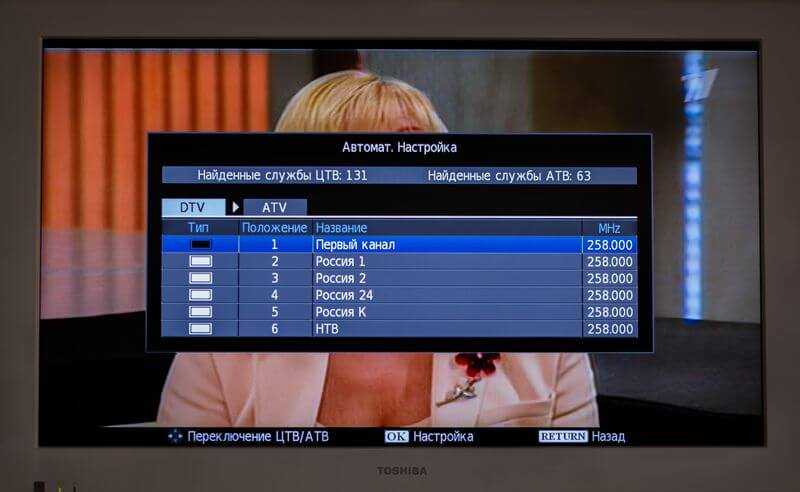
Частые ошибки и их решение
Если у телевизор Хаер устаревшей модели, то вам необходимо приобрести соответствующую приставку, которая производит декодирование цифрового оборудования.
Устаревшее программное обеспечение
Частой причиной отсутствия сигнала является неактуальное программное обеспечение. Современные модели обновляют программное обеспечение при помощи интернета, но необходимо убедиться, что функция автоматического обновления активна.
Также эта проблема актуальна и для приставки с тюнером DVB-T2. В таком случае, необходимо заново прошить программное обеспечение.
Неисправность антенны
Необходимо проверить, в каком состоянии находится антенна, кабель, который соединяет ее с телевизором и разъемы. Если обнаружена неисправность, то необходимо ее исправить.
Проверьте, работает ли корректно усилитель сигнала при помощи настройки радио и ТВ каналов.
Варьируйте положение, пока не достигнете лучшей силы сигнала (70% +).
Если у вас есть все необходимое оборудование и оно работает исправно, то по инструкции вы без труда сможете настроить телевизор на прием цифровых каналов.
Как управлять телевизором без пульта
Известные производители стремятся к единообразию, поэтому набор кнопок на панели оставляют неизменным. Благодаря этому пользователям не приходится путаться, если возникает необходимость управлять техникой разных марок. Процедура использования кнопок одинакова, независимо от функции, которую требуется выполнить.
Как включить и выключить телевизор без пульта
В начале использования любого телевизора первостепенной задачей является его запуск. Если ПДУ вышел из строя (разбился или потерялся), для включения и выключения следует использовать клавишу «Power». Обычно она расположена отдельно и отличается более крупным размером. В некоторых моделях за эту функцию отвечает кнопка «Меню».
Настройка и переключение каналов
После включения ТВ-панели на экране обязательно начнется трансляция канала, который работал до того момента, как телевизор был выключен. Однако даже без пульта дистанционного управления только с помощью кнопок можно легко переключиться на другой канал, главное, выбрать интересный фильм или передачу.
Стандартный способ предусматривает последовательное нажатие кнопок «CH +» и «CH-» до того момента, пока на экране не появится нужный канал. В некоторых моделях может быть использован альтернативный вариант – одна сенсорная клавиша, позволяющая листать список в направлении «вправо-влево» или «вверх-вниз» одним усилием. Активировать команду в этом случае можно, нажав на центральную часть.
Практически на всех телевизорах предусмотрено два режима поиска, упорядочения и настройки каналов: автоматический и ручной. И если в первом случае ничего делать не нужно, то во втором придется выполнять множество аналогичных действий. Алгоритм следующий:
- Попасть в главное меню посредством нажатия одноименной клавиши.
- С помощью кнопок переключения каналов выбрать опции «Настройка» и «Ручная настройка».
- В открывшемся окне следует выбрать раздел «Программы».
- С помощью тех же клавиш начать поиск, и каждому найденному каналу назначать порядковый номер.
Чтобы не выполнять процедуру поиска повторно, любое действие нужно подтверждать кнопкой «ОК».
Регулировка звука
Помимо описанных выше клавиш на встроенной панели управления имеются кнопки «VOL+» и «VOL-»позволяющие регулировать громкость. Первая позволяет установить максимальный уровень воспроизведения звука, вторая, наоборот, минимальный. С ее помощью можно активировать беззвучный режим.
Подобный принцип соблюдается на всех телевизионных приемниках, независимо от марки, модели, года выпуска и производителя.
Вопросы пользователей
Поиск на телевизоре нашел только 10 каналов.
Это говорит о том, что во время поиска каналов возникли проблемы со вторым мультиплексом. Решить проблему можно с помощью запуска ручной настройки.
Обнаружить каналы получилось, но они все время пропадают или картинка начинает зависать.
Подобное указывает на плохое качество приема сигнала. Нужно приобрести усилитель, который поможет улучшить сигнал.
Как определить, поддерживает ли мой телевизор цифровое телевидение?
Для этого достаточно ознакомиться с характеристиками выбранного устройства. Посмотреть информацию можно в документах или отыскать в интернете. Данные о поддержке цифрового ТВ указываются в разделе поддерживаемых стандартов.
Сначала каналы показывали хорошо, но вскоре перестали. В чем может заключаться причина?
Какая стоимость цифрового телевидения?
Эфирное ТВ доступно пользователям совершенно бесплатно. Стоимость кабельного будет зависеть от того, с каким оператором подписан договор.
Какое количество бесплатных каналов можно подключить?
Пользователям доступно минимум 20 региональных телевизионных каналов.
Когда произойдет отключение аналогового ТВ?
На данный момент в некоторых регионах аналоговое ТВ уже отключили. Последний этап запланирован на 14 октября.
Телевизоры Тошиба настраиваются очень легко, благодаря простому и понятному меню. В том случае, если с процессом возникнут какие-то сложности, то можно обратиться за помощью к специалистам.
Инструкция по настройке универсальных пультов
Инструкция гласит, что универсальный пульт для телевизора начнёт работать только после того, как будет подключён источник питания. Поэтому сначала вставьте батарейки в соответствующий разъём. Некоторые устройства не укомплектованы батарейками, поэтому их необходимо приобрести отдельно.
Настройка универсального пульта для телевизора начинается с синхронизации. Откройте настройки ТВ, чтобы выбрать подходящий режим. Основные варианты: DVD, аудио, TV и т.д. Чтобы закончить процесс подключения, зажмите и удерживайте кнопку ТВ на протяжении трёх секунд. Введите в соответствующую графу код своего оборудования. Чтобы узнать его, нужно детально изучить сопроводительную документацию. Подробней этот момент рассмотрим далее.
Автоматическая
Чтобы в авторежиме провести настройку, потребуется на панели пульта на пару секунд зажать комбинацию из четырёх девяток, при этом не убирая палец с клавиши 9. Когда всё выполнено правильно, сразу деактивируется телевизор. Затем запустится автоподборка ТВ-каналов. Весь процесс может занять порядка 15 минут. Этот способ используется в случае, если у владельца ТВ отсутствует код для универсального ПДУ.
Как провести настройку и подключить универсальный пульт к телевизору ? Пройдёмся по настройкам. Для Supra: нужно включить телевизор, затем направить ПДУ и удерживать кнопку Power около шести секунд. Диод как раз должен загореться. Когда телевизор начал реагировать на повышение или же снижение звука, тогда настройка в авторежиме завершилась.
На пульте Huayu зажимается Set и после неё моментально Power. Этот процесс нужно проделать, придерживаясь, правила – клавиши активируются не сразу, а с незначительным временным интервалом. Затем кнопки отпускаются и зажимается Power. Нужно убедиться в том, что на экране ТВ есть шкала громкости. Чтобы выйти из программы, нужно пару раз нажать на Set.
Третий способ настройки, который часто используется для универсальных ПДУ. Итак, телевизор включаем, после зажимаем кнопку ТВ и удерживаем её до момента, пока светодиод не начнёт гореть. Учтите, что у некоторых моделей возможно мерцание. После зажимаем Mute, чтобы активировать поиск. По завершении процесса нужно нажать на любую кнопку на пульте, чтобы проверить, есть ли реакция на команды.
Ручная
Теперь мы рассмотрим второй способ, как настроить универсальный пульт к телевизору . Нужно использовать специальный код для вашего ТВ, введя его, потребуется выполнить установленный порядок действий. Итак, для Supra – потребуется направить ПДУ на ТВ и сразу зажать Power, на экране выскочит окно, в которое предстоит ввести код для вашего устройства. В случае если код указан верно, светодиод пару раз моргнёт, можно отпускать Power.
Для активирования универсального пульта телевизора Huayu зажимаются сразу Set и Power. После этого нужно подождать, чтобы светодиод начал мигать. Вводится четырёхзначный код. Когда диод погас, нужно сразу же нажать на Set. Для Билайн предстоит активировать кнопку «ТВ» и в этот же момент зажать Setup и C. По окончании инсталляции прибор пару раз промигает. Это сигнал, что можно отпустить клавиши. Чтобы проверить работоспособность устройства, увеличьте громкость. В целом процесс достаточно простой, главное, придерживаться последовательности действий. Помните, что в случае, если код не был введён на протяжении 1 минуты, весь процесс предстоит выполнять заново.
Без кода
Мало кто знает, как настроить пульт телевизора без кода , но сделать это действительно реально. Придерживайтесь простой пошаговой инструкции:
- Возьмите ПДУ и включите ТВ.
- Одновременно зажмите на пульте 2 клавиши: «ОК» и «TV». Их нужно удерживать на протяжении нескольких секунд. Удерживайте их до того момента, пока не будут гореть только числовые клавиши.
- Переключайте телеканалы до того момента, пока ТВ не выключится. Отключение – признак того, что код был подобран автоматически.
- Для сохранения заданных параметров нужно нажать на клавишу «TV».
Коды универсального пульта
Вне зависимости от того, техникой какого бренда вы пользуетесь, для настройки универсального пульта нужны коды . Без них невозможно настроить оборудование. Конечно, можно воспользоваться альтернативным решением путём автоматического подбора, о котором уже шла речь ранее, но лучше найти коды.
Чтобы не решать подобные проблемы постфактум, уточняйте подобные детали перед приобретением техники. Пользоваться универсальным ПДУ необычайно просто, достаточно навести его на телевизор, а потом нажать на соответствующую кнопку.
Разница между оригинальным и универсальным пультом
Хоть внешне ничего не выдаёт универсальность прибора, есть принципиальное отличие в микросхемах. По этой причине некоторые пульты могут работать только с одним устройством, под которое они изначально заточены, например, в паре с приставкой, тогда как использовать такой ПДУ для работы с тем же телевизором уже не получится.
Принцип работы пульта управления базируется на следующих трёх действиях:
- При нажатии на конкретную кнопку задействуется микросхема, где возникает последовательность электрических импульсов.
- Светодиоду поступает команда и тот, преобразуя импульс в инфракрасный луч, передаёт сигнал на сопряжённое оборудование.
- Фототранзистор, имеющийся в телеприёмнике, принимает данный инфракрасный сигнал и трансформирует его в электрический импульс, отправляемый блоку управления. Это и обеспечивает исполнение заданной пользователем команды.
Применяемый для контроля над устройствами посредством ПДУ метод связи именуется PCM или импульсной кодовой модуляцией. Его особенностью является присваивание каждой команде трёхзначного кода. Пример:
- 000 – выключение телеприёмника;
- 001 – выбор последующего телеканала;
- 010 – возврат к предыдущему каналу;
- 011 – повышение громкости;
- 100 – снижение громкости;
- 111 – включение ТВ-девайса и т.д.
Так, при воздействии на клавиши ПДУ, микросхемой активируется инфракрасный диод, действующий по заданному правилу «111» — ON, ON, ON с определённой длиной шага сигнала в пару миллисекунд. Допустим, если пользователь жмёт кнопку громкости, имеющую код 011, диод выполняет три этих манёвра с конкретной задержкой (выключиться, включиться и опять включиться).
Оригинальные и неоригинальные ПДУ предполагаются для определённой модели устройства, перенастроить их на работу с другими нельзя. Под первым вариантом подразумевают пульты, изготовленные производителем оборудования, второй тип приборов может изготавливаться различными изготовителями.
Универсальные варианты являются обучаемыми устройствами, что позволяет их настраивать и применять для любого типа оборудования вместо оригинального (или неоригинального) варианта, например, если родной ПДУ утерян. В такое устройство интегрирован специальный софт с базой кодов, что позволяет использовать его практически для любого ТВ-девайса.
















































